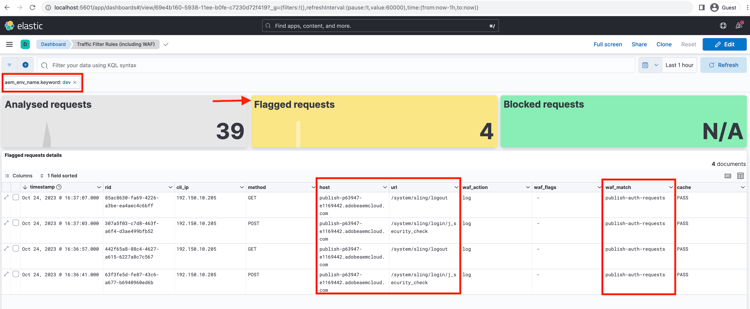Övervaka känsliga begäranden
Lär dig övervaka känsliga begäranden genom att logga dem med trafikfilterregler i AEM as a Cloud Service.
Loggning gör att du kan observera trafikmönster utan att påverka slutanvändare eller tjänster och är ett viktigt första steg innan du implementerar blockeringsregler.
I den här självstudien visas hur du loggar begäranden om WKND-inloggning och utloggningssökvägar mot AEM Publish-tjänsten.
Varför och när begäranden ska loggas
Loggning av specifika förfrågningar är en riskfylld, värdefull metod för att förstå hur användare - och potentiellt skadliga aktörer - interagerar med ditt AEM-program. Det är särskilt användbart innan ni tillämpar blockeringsregler, vilket ger er förtroendet att förfina säkerhetspositionen utan att störa legitim trafik.
Vanliga scenarier för loggning är:
- Verifierar effekten och räckvidden för en regel innan den befordras till läget
block. - Övervaka inloggnings-/utloggningssökvägar och autentiseringsslutpunkter för ovanliga mönster eller försök med styrka.
- Spåra högfrekvent åtkomst till API-slutpunkter för potentiellt missbruk eller DoS-aktivitet.
- Fastställande av baslinjer för båda beteendena innan strängare kontroller tillämpas.
- Vid säkerhetsincidenter ska du tillhandahålla kriminaltekniska uppgifter för att förstå attackens och de drabbade resurserna.
Förutsättningar
Innan du fortsätter bör du kontrollera att du har slutfört den nödvändiga konfigurationen enligt anvisningarna i självstudiekursen Så här konfigurerar du trafikfilter och WAF-regler. Att du har klonat och distribuerat AEM WKND Sites Project till din AEM-miljö.
Exempel: Logga WKND-inloggnings- och utloggningsbegäranden
I det här exemplet skapar du en trafikfilterregel som loggar begäranden som görs till inloggnings- och utloggningssökvägarna för WKND i tjänsten AEM Publish. Det hjälper dig att övervaka autentiseringsförsök och identifiera potentiella säkerhetsproblem.
- Lägg till följande regel i WKND-projektets
/config/cdn.yaml-fil.
kind: "CDN"
version: "1"
metadata:
envTypes: ["dev", "stage", "prod"]
data:
trafficFilters:
rules:
# On AEM Publish service log WKND Login and Logout requests
- name: publish-auth-requests
when:
allOf:
- reqProperty: tier
matches: publish
- reqProperty: path
in:
- /system/sling/login/j_security_check
- /system/sling/logout
action: log
-
Verkställ och skicka ändringarna till Cloud Manager Git-databasen.
-
Distribuera ändringarna i AEM-miljön med Cloud Manager konfigurationspipeline som skapades tidigare.
-
Testa regeln genom att logga in och logga ut från programmets WKND-plats (till exempel
https://publish-pXXXX-eYYYY.adobeaemcloud.com/us/en.html). Du kan användaasmith/asmithsom användarnamn och lösenord.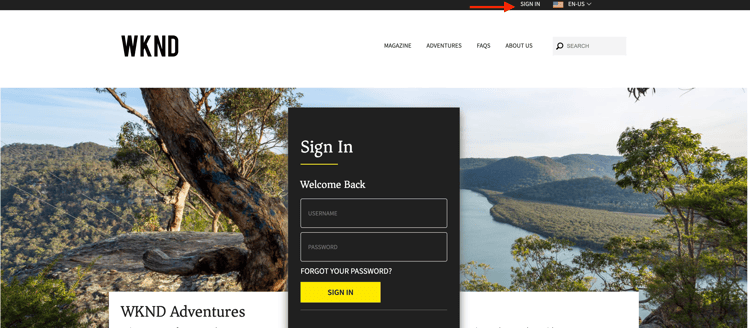
Analyserar
Låt oss analysera resultatet av regeln publish-auth-requests genom att hämta AEMCS CDN-loggarna från Cloud Manager och använda AEMCS CDN Log Analysis Tooling.
-
Hämta CDN-loggarna för AEMCS Publish-tjänsten från Cloud Manager s Environmental-kort.
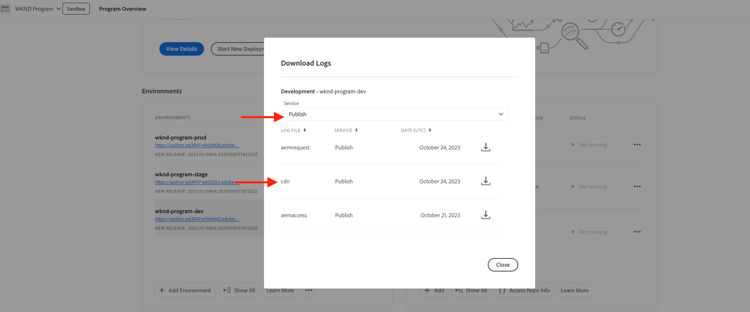
note tip TIP Det kan ta upp till 5 minuter innan de nya förfrågningarna visas i CDN-loggarna. -
Kopiera den hämtade loggfilen (till exempel
publish_cdn_2023-10-24.logi skärmbilden nedan) till mappenlogs/devi det Elastic Dashboard-verktygsprojektet.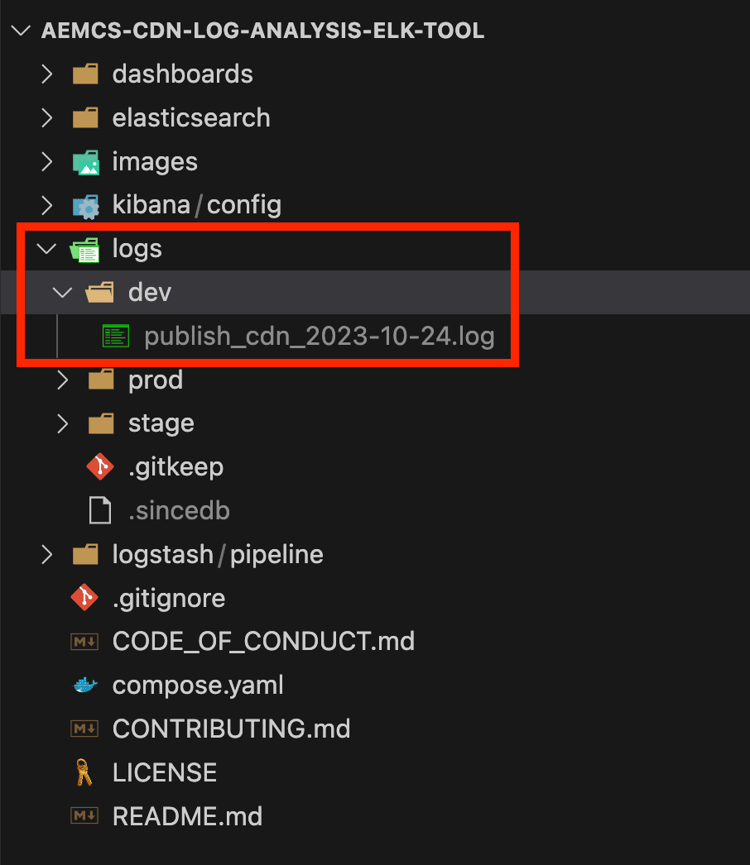
-
Uppdatera sidan med verktyget Elastic Dashboard.
-
I det övre avsnittet Global filter redigerar du filtret
aem_env_name.keywordoch väljer miljövärdetdev.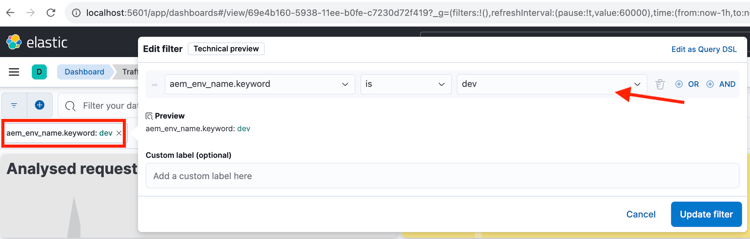
-
Om du vill ändra tidsintervallet klickar du på kalenderikonen i det övre högra hörnet och väljer önskat tidsintervall.
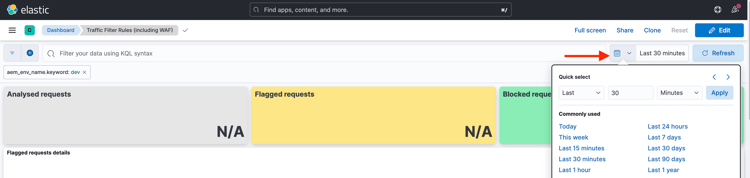
-
-
Granska den uppdaterade instrumentpanelens Analyserade förfrågningar, Flaggade förfrågningar och Flaggade förfrågningar. För matchande CDN-loggposter bör värdena för varje posts klient-IP (cli_ip), host, url, action (waf_action) och rule-name (waf_match) visas.